
Искажения, рябь или мерцание на экране монитора, а также чрезмерно темные или светлые пятна, представляют собой артефакты, вызванные проблемами в программном обеспечении или аппаратной части. Эти дефекты могут затруднять чтение информации на экране. Опыт показывает, что в подавляющем большинстве ситуаций, причины таких артефактов можно устранить самостоятельно, не требуя услуг ремонта или покупки нового монитора.
Ошибки при разгоне видеокарты
В связи с уменьшением интереса к добыче криптовалюты, на рынке компьютерного оборудования стало доступно большое количество б/у видеокарт с израсходованным ресурсом. При этом стоимость новых видеокарт остается высокой, что заставляет многих пользователей прибегать к методу улучшения производительности, известного как разгон. Этот процесс заключается в намеренном увеличении частоты работы графического процессора. Основным признаком ошибок при разгоне является появление помех, которые не проявляются сразу после запуска компьютера, а возникают при запуске игр с высокими требованиями к графике или специализированного программного обеспечения, такого как программы для редактирования видео и аудио, 3D-рендеринга, обработки растровых и спрайтовых изображений и т.д. Причиной этого является перегрев графического процессора, работающего на частотах, превышающих те, которые предусмотрены стандартными рабочими режимами, установленными производителем.
Существует множество подходов к устранению сложившейся проблемы.
- «откат» видеокарты к заводским настройкам;
- установка более производительной системы охлаждения;
- замена видеокарты на более мощную.
Ошибки драйвера или прошивки
Серьезные помехи на мониторе, вплоть до потери изображения, могут возникнуть при установке драйверов или прошивке видеокарты с использованием программ, полученных с неофициальных источников. Обычно такие искажения появляются сразу после проведения так называемых «усовершенствований». Причина их возникновения очевидна. В таких случаях единственным решением является возврат к изначальным настройкам с завода. Однако, проблема заключается в том, что уровень помех часто делает невозможной нормальную работу на компьютере. Для устранения этой ситуации можно использовать один из двух подходов.
- При наличии на материнской плате интегрированного графического чипа переключить монитор в соответствующий разъем и запустить через него.
- В случае если такого чипа нет, придется взять вторую видеокарту и запуститься через нее.
При реализации второго подхода могут возникнуть некоторые сложности. В основном, современные видеокарты подключаются через слоты PCI Express, чаще всего с разъемами x16, хотя могут встречаться и устаревшие с разъемом х8. Когда материнская плата имеет два таких разъема, что позволяет одновременно использовать две видеокарты — одну в рабочем режиме, а вторую для перепрошивки, тогда вопрос решается. Однако, если материнская плата является компактной и оборудована только одним слотом PCI Express, перепрошивку видеокарты придется выполнять на другом компьютере.
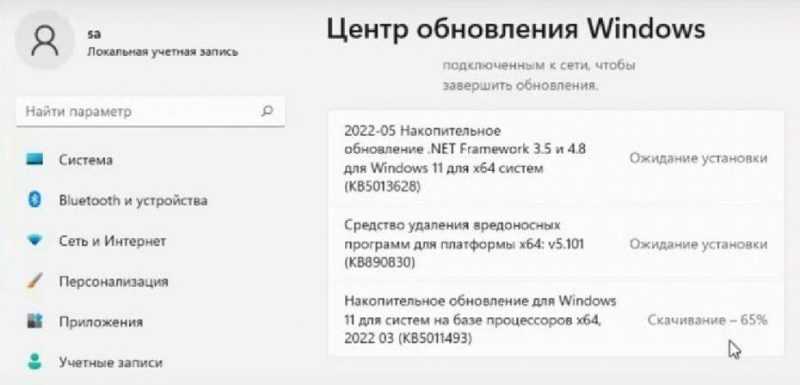
Возможность установить драйвер для видеокарты.
Важным аспектом в управлении программным обеспечением является регулярное обновление драйверов, однако такие обновления часто становятся источником проблем. Иногда в новых версиях драйверов могут содержаться ошибки, проявляющиеся в виде артефактов на экране. Если после последнего обновления драйвера, даже сделанного с официального сайта, на экране монитора начали появляться помехи, то рекомендуется вернуться к предыдущей версии драйвера.
Дополнительные способы программного исправления артефактов
В ходе практических наблюдений выявлено, что имеются альтернативные методы коррекции экранированных артефактов, не затрагивающие непосредственно драйверы или микропрограммы видеоадаптеров.
- Конфликт с MIDI cинтезатором. На некоторых форумах посвященных разгону видеокарт рекомендуется отключать MIDI-синтезатор, который может конфликтовать с некоторыми картами nVidia.
- Конфликт с утилитой Windows nViewu Dextop Manager — также рекомендуется исключить с использованием панели управления.
- DirectX — возможен конфликт с новыми версиями на основании того что видеокарта имеет Малый объем памяти. Рекомендуется откатить DirectX к предыдущей версии. К сожалению, это может вызвать неработоспособность тех видеоигр, для которых он был установлен.
- Проблемы с памятью на видеокарте. Могут привести к возникновению артефактов в процессе игры даже на не слишком требовательных игровых платформах. Для проверки рекомендуется использовать специальные утилиты тестирования видеокарт. К примеру, TestVideoRAM или VMT. Это довольно простые программы с ограниченным количеством функций, из которых главной является тестирование видеосистемы. Если после проведения теста утилита покажет ошибки необходимо снизить частоту планки памяти на видеокарте на 100 МГц и провести тест повторно. Данный способ является актуальным для видеокарт, которые подверглись разгону.
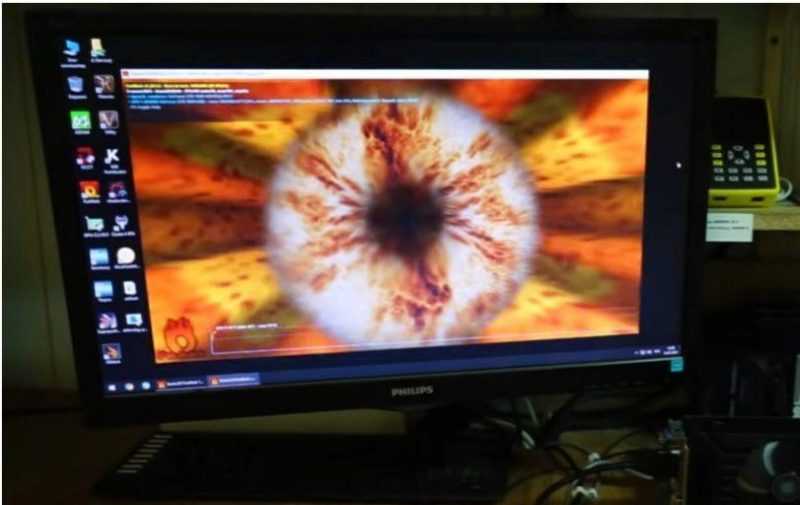
Утилита управления рабочим столом nView Desktop Manager для Windows.
Повышение температуры
Одна из распространенных причин возникновения артефактов связана с чрезмерным нагревом процессора видеокарты. Это может быть вызвано как программными, так и аппаратными факторами, о которых мы обсудим впоследствии. Первым шагом в решении этой проблемы является диагностика. Для этого следует использовать специальные инструменты, такие как HWmonitor или GPU-Z, которые позволяют отслеживать температуру видеокарты.

Видеокарта, покрытая слоем пыли, препятствует эффективному теплоотводу.
После инициации процесса тестирования открывается окно, в котором отображаются актуальные рабочие характеристики.
Важно отметить, что производители устанавливают диапазон допустимых температур для видеокарт, при этом для многих современных моделей верхний предел обычно находится в районе 75-80 градусов Цельсия.
Одна из основных причин неожиданного увеличения температуры GPU связана с загрязнением системы охлаждения видеокарты.

Гидравлическая система терморегулирования для графических процессоров
После проведения очистки ожидается возвращение температуры к нормальным показателям, а также исчезновение артефактов на экране монитора.
Кабель
Возникновение артефактов в кабельных системах обусловлено двумя ключевыми факторами.
- Плохой контакт с разъемом, как правило, на стороне видеокарты. Для исправления необходимо всего лишь более плотно закрутить винты. К
- Механическое повреждение кабеля. Характерная поломка для квартир с домашними животными. В этом случае требуется только замена.

Разъемы HDMI, включая версии 1 и 2, не оснащены фиксаторами, что может привести к случайному выпадению штекеров и потере электрического контакта.
Матрица монитора
Одна из весьма распространенных причин возникновения артефактов на экране — это выход из строя матрицы монитора. Такое повреждение обычно происходит из-за нескольких факторов.
- Выгорание ламп подсветки — как правило, наблюдается после окончания эксплуатационного ресурса.
- Выход из строя инвертора — чаще всего, нуждается в замене на новый.
- Выход из строя дешифратора — проявляется в появлении на экране сплошных цветных полос.
- Механические поломки — удары, затекания воды или моющего средства и т.п.
В каждом из упомянутых случаев следует обратиться в специализированный сервисный центр.
Выход из строя других элементов компьютера
Наличие артефактов на экране монитора может указывать на неисправность материнской платы или недостаточную мощность блока питания. В случае с материнской платой, признаком проблемы могут служить вздувшиеся конденсаторы. Если же речь идет о блоке питания, то диагностика может быть проведена следующим образом: появление артефактов совпадает с установкой более производительной видеокарты, причем сама видеокарта не перегревается, а переустановка драйверов или возврат к предыдущей версии прошивки не приводят к улучшению ситуации. В таком случае стоит попробовать заменить блок питания на более мощный.








